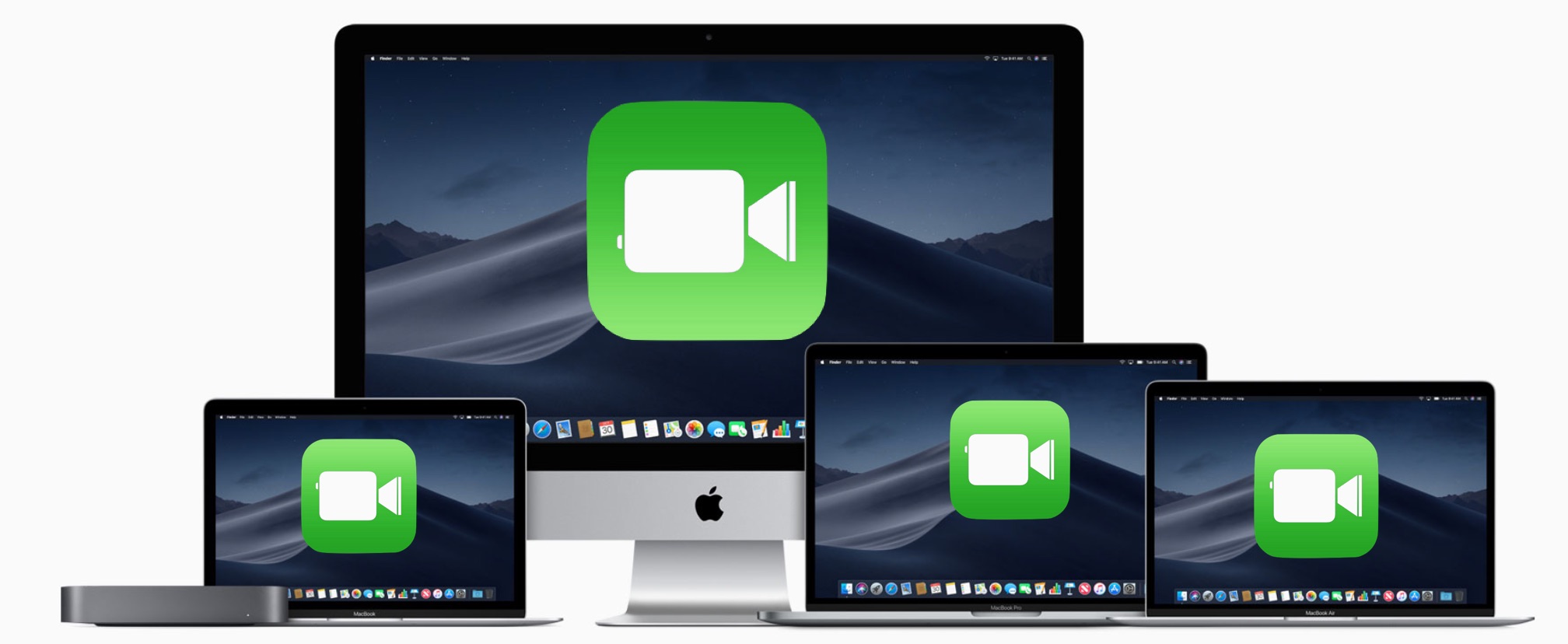Para los usuarios de iPhone y iPad que ya se han actualizado a iOS 9,…
Cómo hacer llamadas grupales FaceTime desde Mac
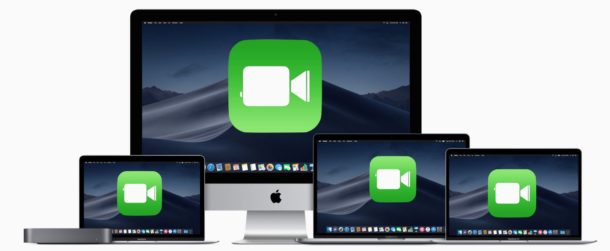
El chat de video FaceTime grupal permite que hasta 32 participantes participen en la misma videoconferencia activa, siempre que esas personas estén en una Mac, iPhone o iPad, ejecutando las últimas versiones del software del sistema macOS o iOS. Hemos hablado antes de hacer videollamadas grupales FaceTime desde el iPhone y el iPad, por lo que este tutorial cubrirá las videollamadas grupales FaceTime desde una Mac.
Group FaceTime requiere versiones modernas del software del sistema para funcionar, incluido MacOS Mojave 10.14.1 o posterior para Mac, e iOS 12.1 o posterior para iPhone o iPad. Eso incluye tanto la Mac que realiza una videollamada grupal FaceTime como los dispositivos o Mac de los destinatarios. Los otros miembros del chat de video FaceTime grupal pueden usar cualquier Mac, iPhone o iPad compatible. Si los destinatarios no tienen suficientes versiones de software del sistema, no podrán unirse a la llamada de FaceTime Group.
Cómo iniciar una llamada grupal FaceTime en Mac
Iniciar una llamada grupal FaceTime desde una Mac es bastante simple:
- Abra la aplicación “FaceTime” en la Mac
- Ingrese un nombre de contacto, número de teléfono o dirección de correo electrónico de la (s) persona (s) que desea agrupar FaceTime, separados por comas o después de seleccionar cada uno individualmente de la coincidencia de Contactos
- Haga clic en el botón verde “Video” para comenzar el chat de video FaceTime grupal
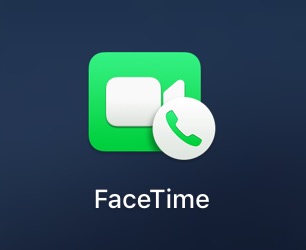
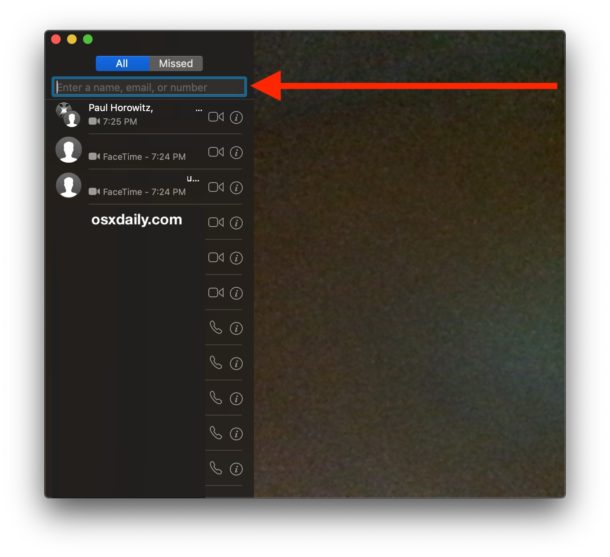
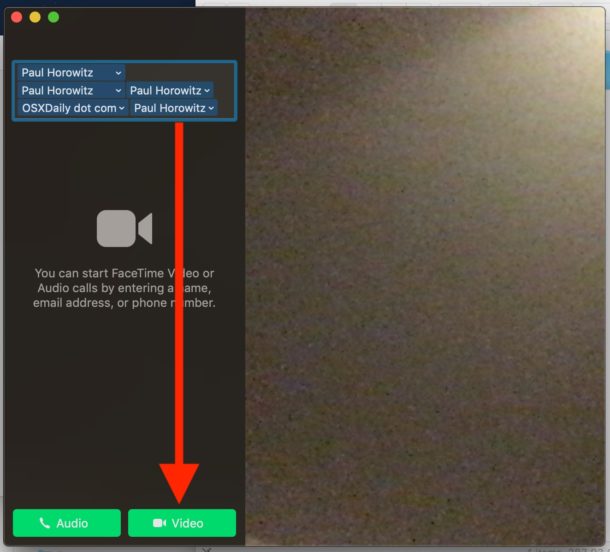
Se llamará a cada uno de los participantes de la llamada grupal de FaceTime y podrán unirse, y todos se mostrarán en la pantalla.
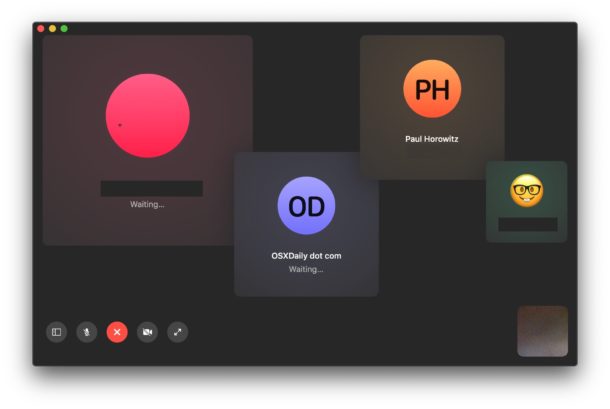
La siguiente imagen de Apple muestra cómo se ve una llamada grupal FaceTime activa en la Mac con algunas personas con fotografías de archivo maravillosamente organizadas:
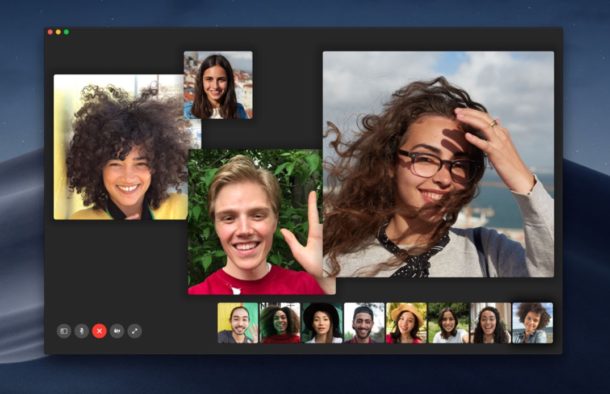
Puede colgar la videollamada de FaceTime Group en cualquier momento haciendo clic en el botón rojo (X).
Cómo agregar personas adicionales al FaceTime grupal en Mac
¿Desea agregar a otra persona o varios contactos adicionales a un chat grupal FaceTime existente? Eso también es fácil. Mientras está en una llamada activa de FaceTime grupal, simplemente haga lo siguiente:
- En la esquina inferior izquierda de una ventana activa de FaceTime, haga clic para mostrar la barra lateral en FaceTime en Mac
- Haga clic en el botón “Agregar persona +” en el lado izquierdo
- Ahora ingrese el nombre de contacto de la (s) persona (s), la dirección de correo electrónico o el número de teléfono, luego haga clic en el botón verde “Agregar” para agregarlos a la llamada grupal de FaceTime.
Cualquiera puede colgar de una llamada grupal de FaceTime presionando el botón rojo “X” como de costumbre.
Recuerde, todos los participantes y destinatarios invitados de los chats de video grupales FaceTime deben usar versiones compatibles del software del sistema MacOS e iOS para tener acceso a esta función de video chat grupal.
Para aquellos que vienen del mundo de iOS, también pueden aprender a usar el video Group FaceTime en iPhone y iPad.